Vamos a profundizar en algo que a mi, especialmente, me encanta de este entorno tan completo como es OMV6. Se trata de instalar Docker, y toda una serie de herramientas periféricas, que harán de nuestro equipo un dispositivo realmente interesante.
Muchos me preguntaréis, ¿pero OMV no es un entorno de gestión NAS? Por qué instalas cosas que realmente no tienen nada que ver con ello, antes incluso de crear y administrar recursos de almacenamiento, discos, etc…
La respuesta es muy sencilla, porque el potencial que nos da Docker, por ejemplo, y otros recursos de OMV van mas allá de configurar un simple sistema de archivos, o de usuarios (que si, haremos más adelante).
Como decía, vamos a instalar Docker y todas las herramientas periféricas, ofrecidas por el equipo de omv-extras.
Instalando Docker
Nos vamos a la sección System / omv-extras y seleccionamos Docker:
Seleccionamos Install, y acto seguido empezará la instalación de Docker para nuestra versión de omv 6 y Debian 11:
Una vez tenemos instalado Docker, podemos proceder con las aplicaciones Portainer (un gestor gráfico para Docker) y Yacth (otro gestor gráfico, basado en templates). Éste último no lo detallaremos en nuestra entrada, y queda como tarea para el lector llevar a cabo su instalación, tal cuál haremos con Portainer.
Instalando Portainer
Nos vamos a la sección System / omv-extras y seleccionamos Portainer. Nos aparecerá esta pantalla:
Dejamos la configuración tal cuál viene por defecto, y damos a Install:
Una vez finalizada la instalación, desde la pantalla de configuración Portainer, damos a Open web, que nos llevará a la pantalla de login de Portainer:
En esta pantalla se nos indicará que no hemos configurado las credenciales correctamente y que la instancia ha sido parada. Esto pasa siempre la primera vez que accedemos a la consola. Deberemos crear las nuevas credenciales, y para ello debemos reiniciar el contenedor docker de Portainer. Dado que no tenemos aún el gestor instalado (es como la pescadilla que se muerde la cola!), lo único que podemos hacer es reiniciar Docker (desde la página de configuración de Docker veremos el botón Restart) y, con él, todos los contenedores existentes (entre ellos Portainer).
Una vez hecho esto, ya podemos volver a acceder a Portainer:
Deberemos indicar un usuario administrador de Portainer. Yo para mis fines, tengo suficiente con las credenciales del mismo omv: admin / openmediavault.
Una vez hecho esto, damos a Create user, y ya tendremos la instalación de Portainer completada, nos llevará directamente al main de la aplicación:
Ahora es el momento de llevar a cabo una configuración base, para poder dejar el entorno listo y poder realizar despliegues de contenedores de forma sencilla en Docker. Clickaremos sobre Get Started, y ya tendremos nuestra instancia de Portainer corriendo en nuestro entorno local (para nuestro propósito es más que suficiente, a partir de aquí podríamos añadir mas entornos, usuarios, etc, pero eso queda fuera de esta pequeña entrada de introducción):
Ya tenemos nuestra instancia base corriendo. Nuestro “Environment” por defecto es local, que es el que se genera de base. En este entorno ya podemos empezar a trabajar con Docker, sin mayores problemas, y para la mayoría de usuarios es más que suficiente…
Si clicamos sobre local, podemos ver el estado de la instancia:
Vemos que tenemos dos imágenes y dos volúmenes, que no son mas que las que ya hemos creado, la propia de Portainer (ya que es un contenedor Docker, lo puede gestionar por si mismo) y Yacth.
~~~
Y hasta aquí este mini tutorial. Con esto ya tenemos Docker y Portainer en nuestro OMV6. Lo siguiente que haremos será instalar alguna imagen que nos sea de ayuda para seguir trabajando en nuestros contenidos y monitorización del sistema.
Gracias por leerme!
Jordi
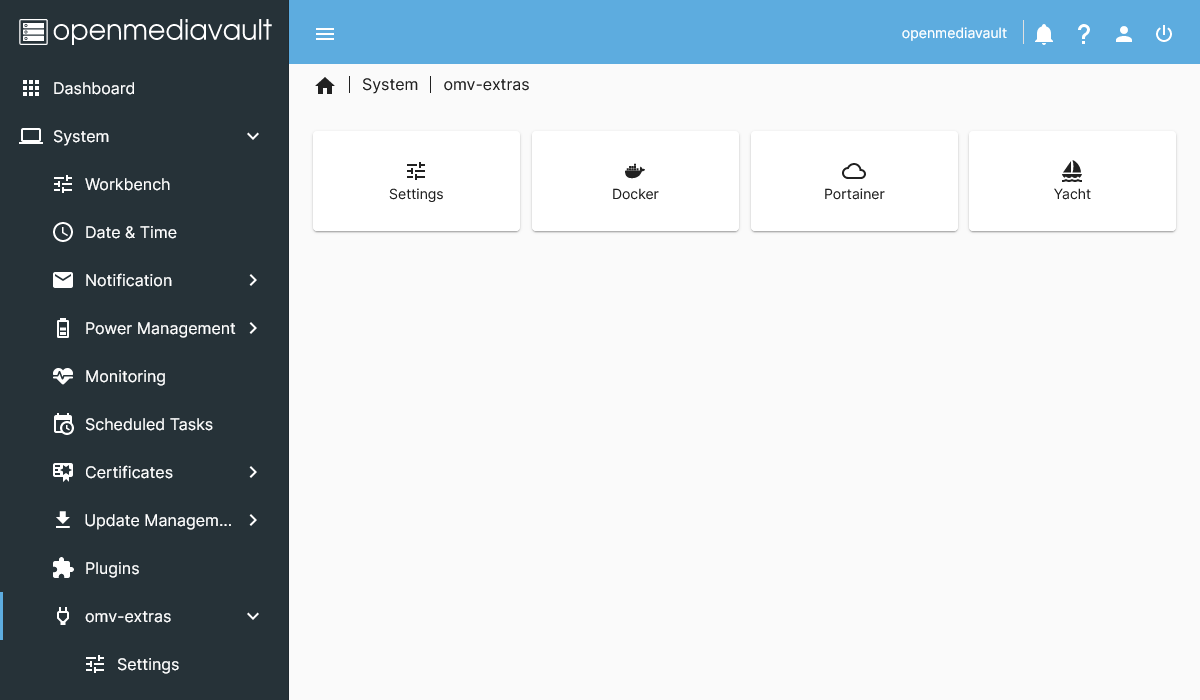
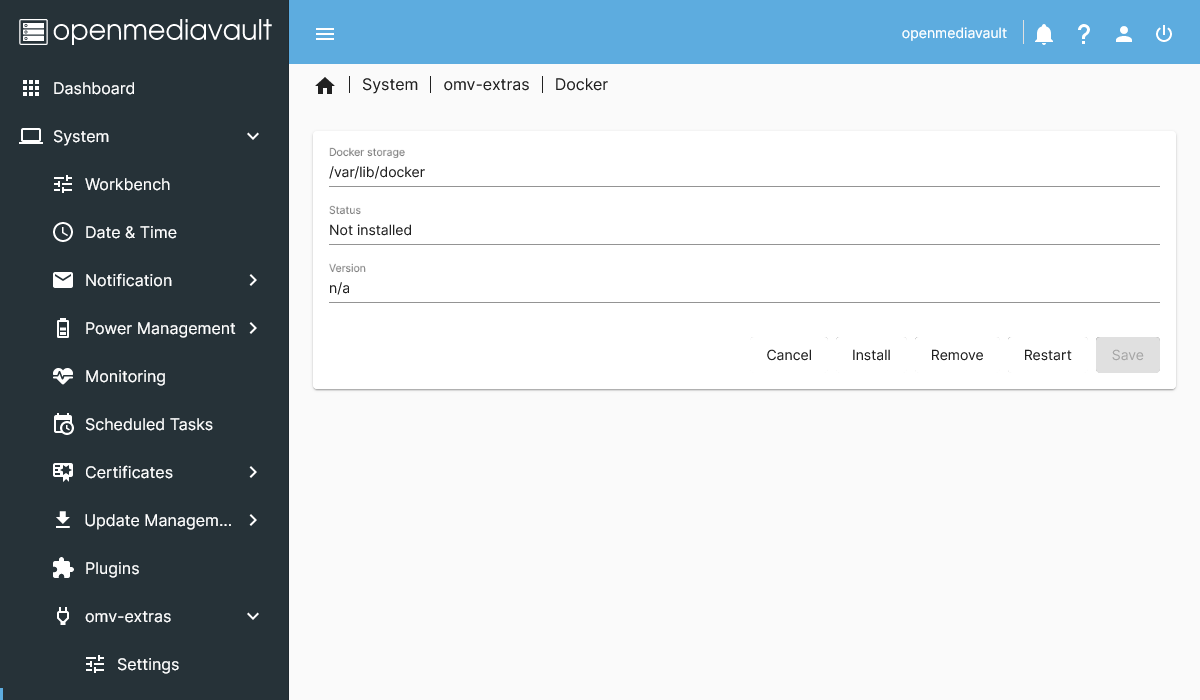
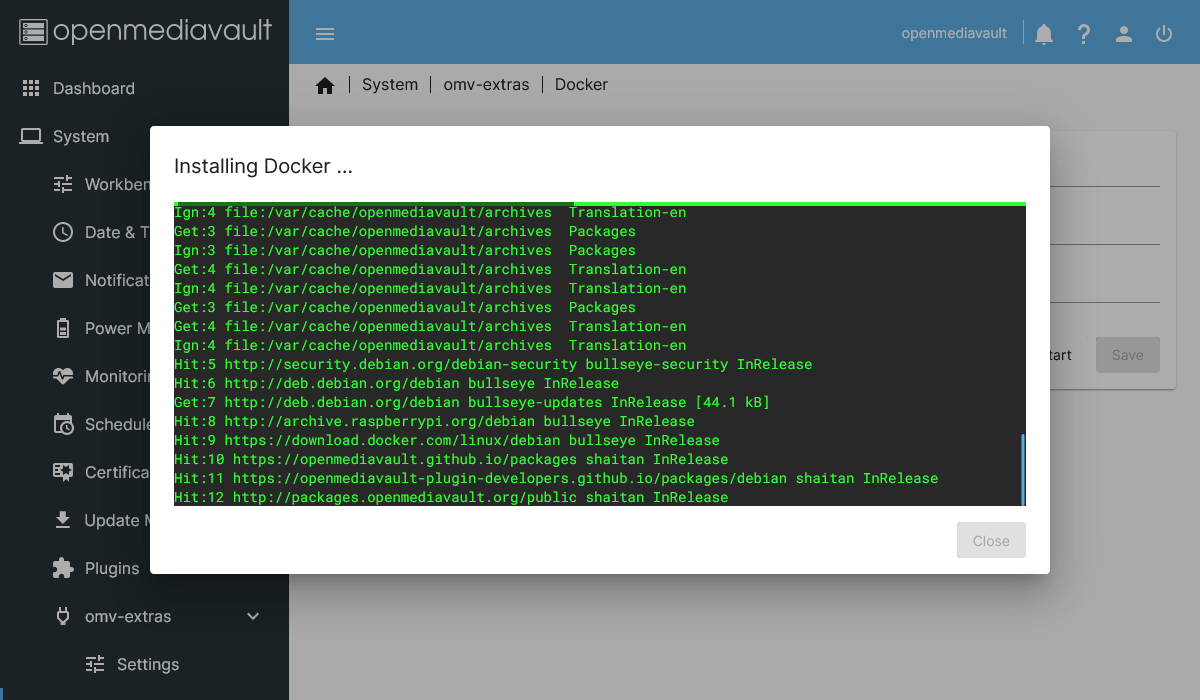
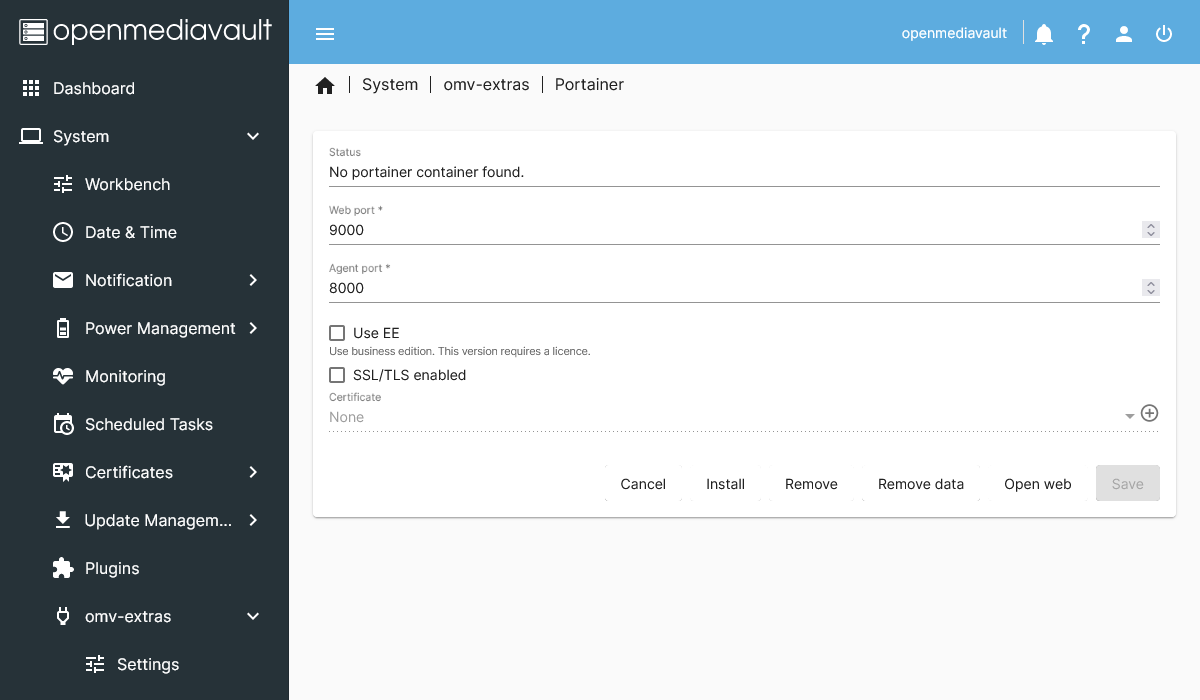
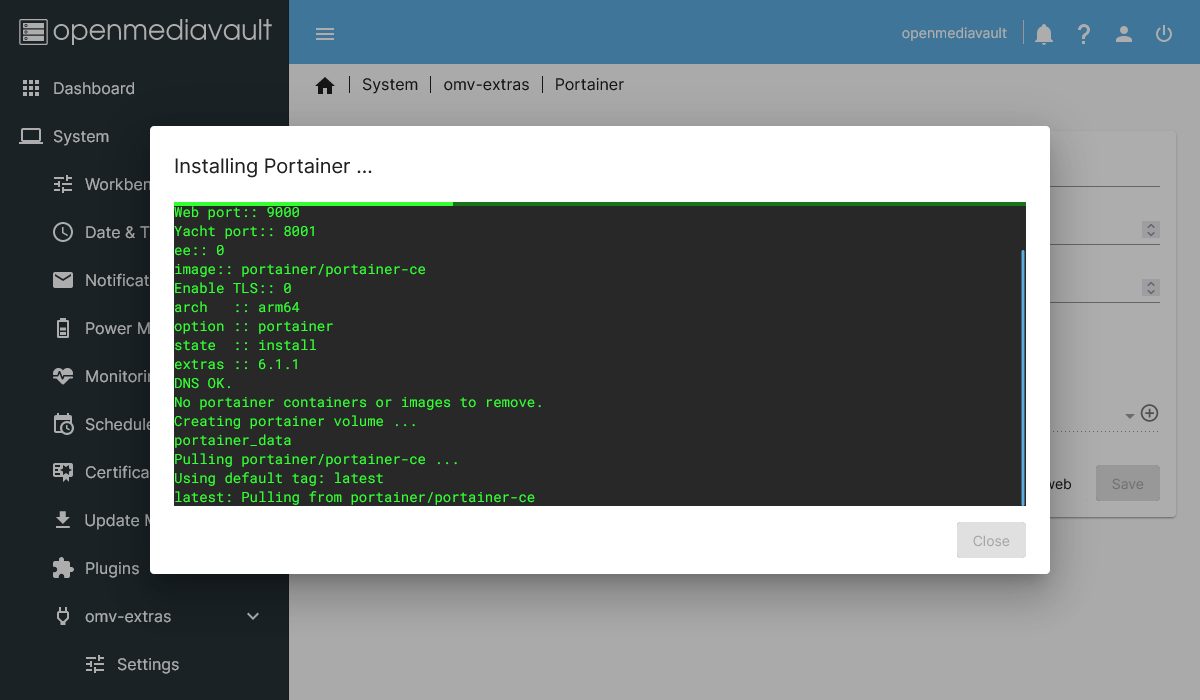
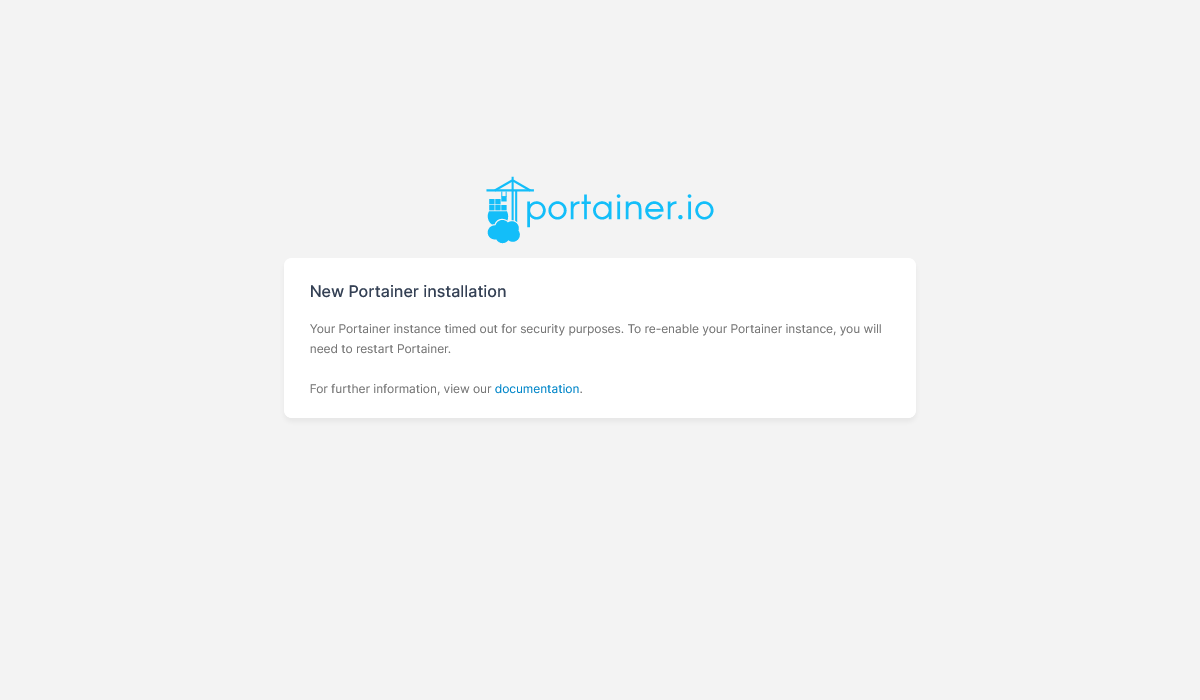
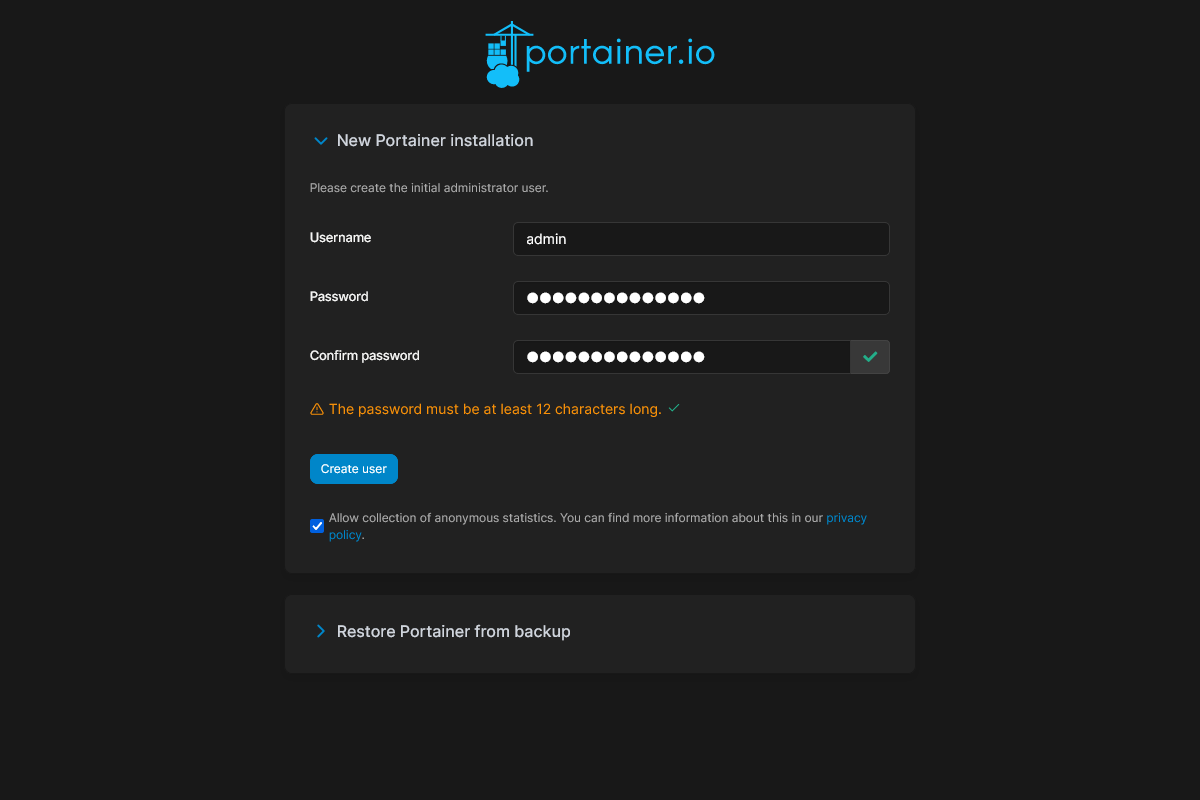
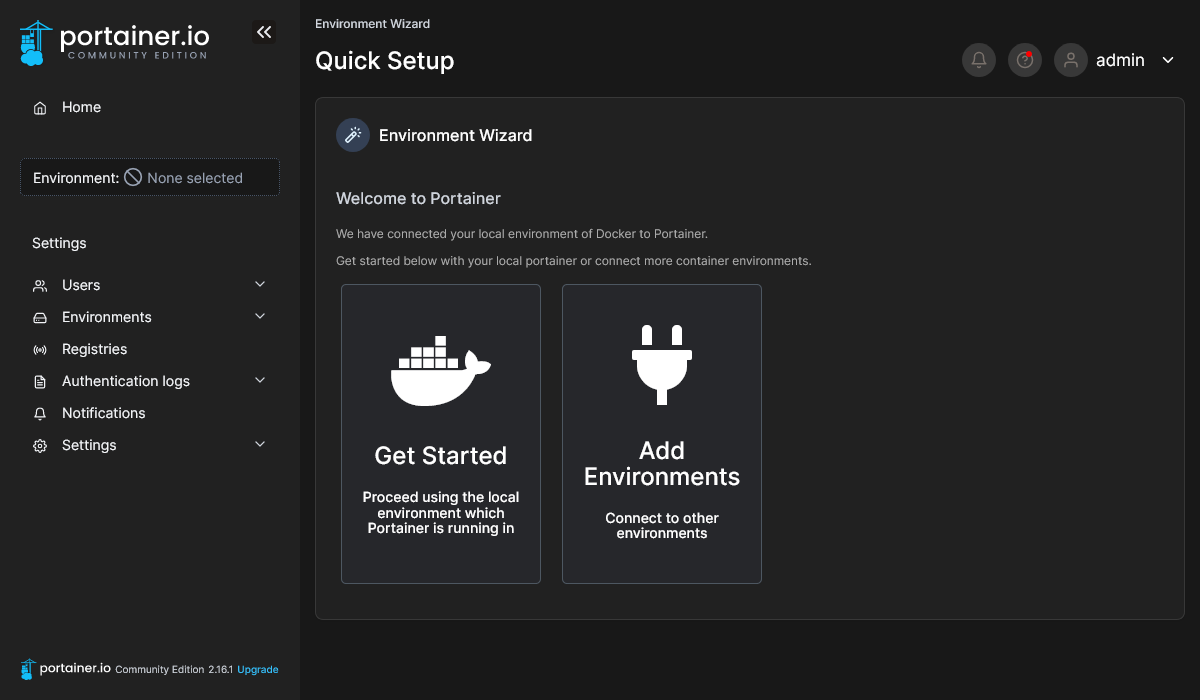
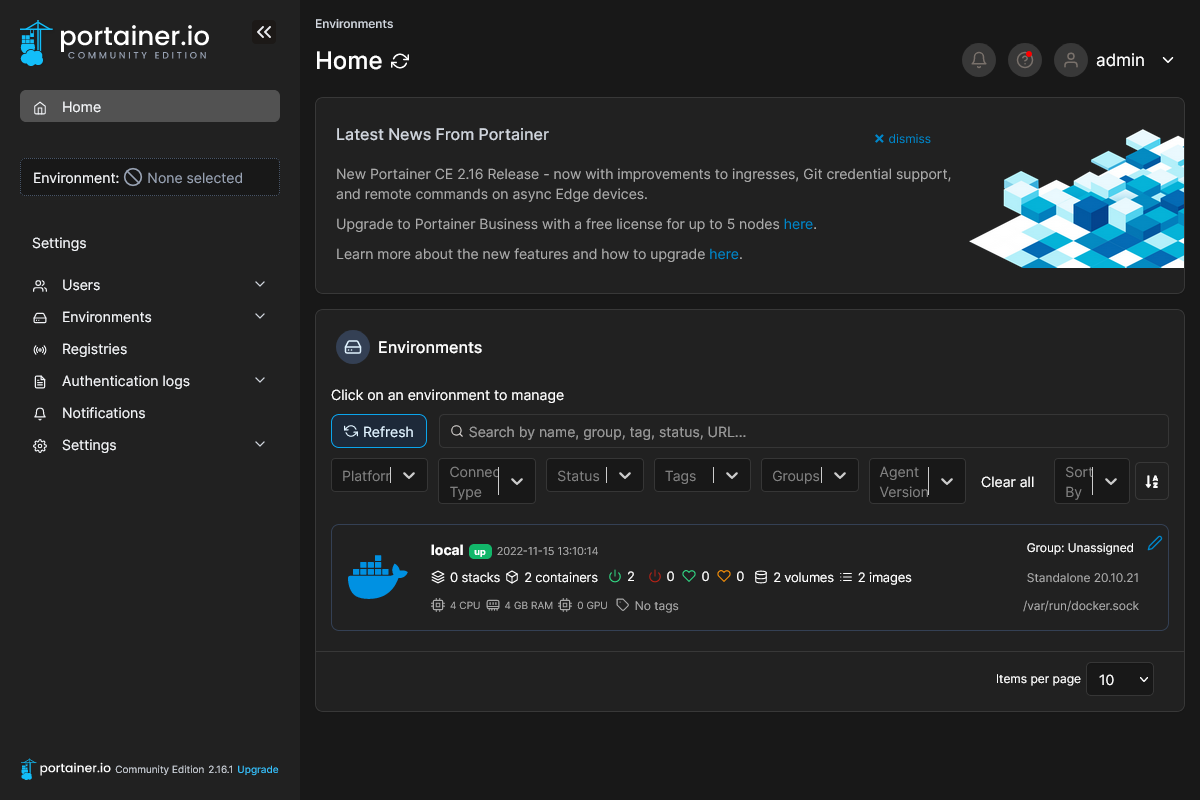
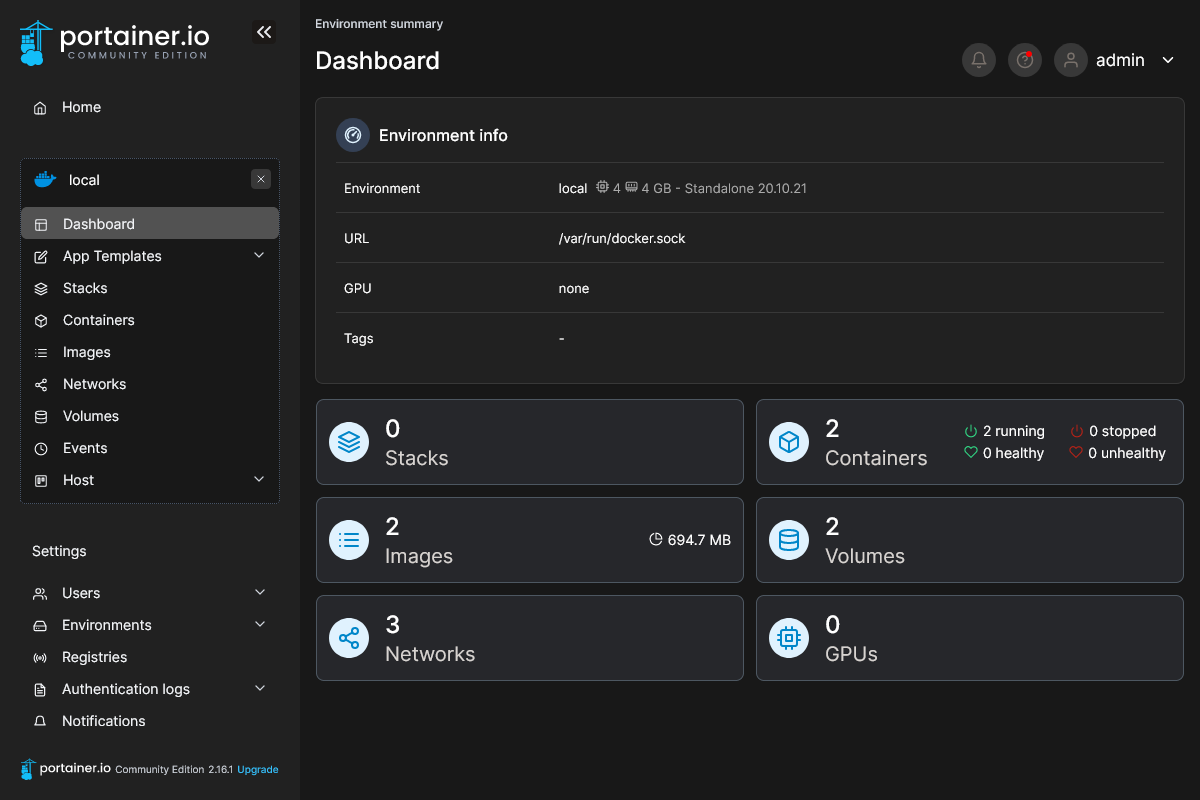

Gracias por las explicaciones. Mi pregunta es esta. Al instalar Portainer desde desde los ejemplos de docker-compose en OMV 7 y subirlo, todo funciona bien, procedo a cambiar contraseña dejando usuario admin y las acepta. Empiezo a configurarlo poniendo mi perfil… todo bien. Pero al día siguiente cuando vuelvo a iniciar sesión no hay manera de entrar, no acepta las contraseñas que puse, me dice que no tienes acceso, y en el peor de los casos a veces desde en la web no puedo obtener la pantalla de loging de Portainer. He dejado los mismos puertos que indica y nada. Decidí intentar con Yacht y sucede lo mismo… La verdad que no lo entiendo. Si pudieras ayudarme con este problema
Muy buenas!
¿Desde dónde lo instalas? Debes tener muy en cuenta si montas volúmenes, porque si no es así, y se te reinicia Docker o reinstalas, pierdes todas las credenciales siempre…
Revisa el tema de volúmenes a ver si va por ahí el problema…
Ya me dices.
Saludos y gracias por comentar!